Zusammenfassung:
Wie ändere ich die Hintergrundfarbe einer PDF-Datei in Weiß oder Schwarz? Wenn Sie dieses Problem stört, sind Sie bei uns genau richtig. Auf dieser Seite zeigen wir Ihnen drei einfache Möglichkeiten, die Sie beim Ersetzen oder Ändern der Hintergrundfarbe von PDF-Dateien unterstützen.
Wann immer Sie studieren oder arbeiten, möchten Sie möglicherweise die Hintergrundfarbe der PDF-Datei ändern, weil:
- Betonen Sie den Text in Ihren PDF-Dateien
- Einige Papiersorten sind für den Farbdruck nicht verfügbar
- Für ein besseres Seherlebnis
- …
Was auch immer Ihre Ziele sind, Sie benötigen einige PDF-Hintergrundeditoren, die Ihnen beim Ändern der Hintergrundfarbe von PDF helfen. Und in diesem Artikel zeigen wir Ihnen drei einfache Möglichkeiten, die Arbeit zu erledigen. Nehmen Sie sich jetzt einfach ein paar Minuten Zeit, um den Artikel zu lesen.
- So ändern Sie die PDF-Hintergrundfarbe unter Windows
- So ändern Sie die Hintergrundfarbe einer PDF-Datei auf dem Mac
- So ändern Sie die Hintergrundfarbe von PDFs kostenlos online
So ändern Sie die PDF-Hintergrundfarbe unter Windows
Um die Hintergrundfarbe Ihrer PDF-Datei zu ändern, ist eine PDF-Bearbeitungssoftware ein Muss. Es gibt jedoch viele Windows-PDF-Editoren auf dem Markt; Einige sind kostenpflichtig, andere kostenlos, einige für Anfänger und andere für Profis. Bei der Auswahl des richtigen Anbieters kann es sein, dass Sie verwirrt sind.
Vor diesem Hintergrund stellen wir Ihnen ein benutzerfreundliches Programm vor – den EaseUS PDF Editor , mit dem Sie Ihre Arbeit in Sekundenschnelle erledigen können. Neben der Änderung der PDF-Hintergrundfarbe in Weiß oder andere können Sie damit auch einen Hintergrund mit einer Volltonfarbe oder einem benutzerdefinierten Bild zu PDF hinzufügen oder sogar den gesamten Hintergrund mit einem Klick entfernen.
Als vielseitiger PDF-Editor bietet dieses Programm zahlreiche Tools zum Bearbeiten Ihrer Dateien. Mit seiner Hilfe können Sie ein PDF erstellen , Kommentare hinzufügen und die Farbe und Größe des Textes in Ihren PDFs anpassen. Außerdem erleichtert dieser PDF-Maker das Zusammenführen, Teilen, Drehen und sogar Konvertieren Ihrer Dateien mit einfachen Klicks.
Mehr Funktionen:
- Unterstützt mehr als 10 gängige Dateiformate
- Ermöglicht die Konvertierung von PDF-Dateien in Dateiformate oder umgekehrt
- Ermöglicht das Hinzufügen/Entfernen von Wasserzeichen und Passwörtern zu PDFs
- Unterstützt OCR, um gescannte PDFs bearbeitbar zu machen
So ändern Sie die PDF-Hintergrundfarbe in Windows:
Schritt 1. Starten Sie das Programm und klicken Sie auf „ Bearbeiten“ , um Ihre Ziel-PDF-Datei zu importieren.

Schritt 2: Klicken Sie nach dem Laden auf die Option „Hintergrund“ in der zweiten Symbolleiste und wählen Sie das Abwärtspfeilsymbol. Anschließend können Sie je nach Bedarf zwischen den Optionen „Hintergrund hinzufügen“ , „Hintergrund aktualisieren “ und „Hintergrund entfernen“ wählen.
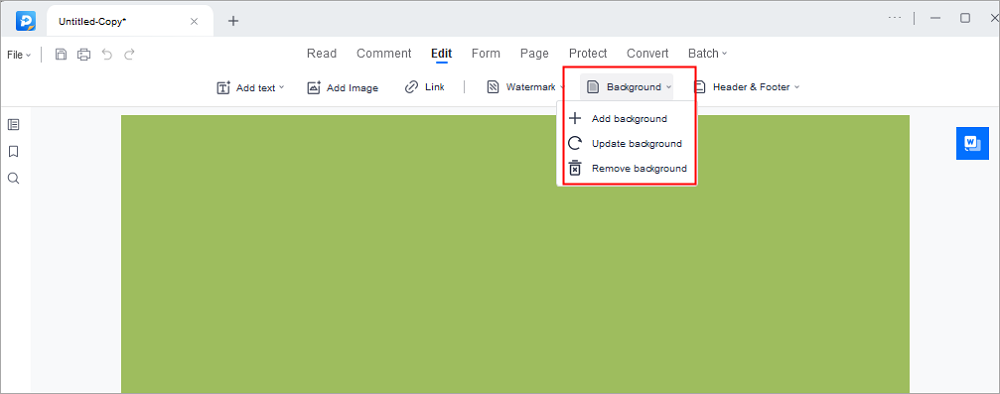
Schritt 3. Wenn Sie mit Ihrer Datei zufrieden sind, klicken Sie auf Datei > Speichern oder Speichern unter, um Ihre bearbeitete PDF-Datei zu exportieren.

So ändern Sie die Hintergrundfarbe einer PDF-Datei auf dem Mac
Wir alle wissen, dass es auf dem Mac einen integrierten PDF-Editor namens „Vorschau“ gibt, mit dem Sie Ihre PDFs ganz einfach ändern können. Wenn es jedoch darum geht, die PDF-Hintergrundfarbe zu ändern, steht diese Funktion nicht zur Verfügung. Damit Sie die Arbeit erfolgreich abschließen können, empfehlen wir Ihnen Adobe Reader – einen All-in-One-PDF-Viewer.
Dieses Programm ermöglicht Ihnen nicht nur das Lesen Ihrer PDF-Dokumente, sondern bietet Ihnen auch zahlreiche Optionen zum Kommentieren, Drucken und Festlegen des Hintergrunds für Ihre Dateien. Schauen wir uns als Nächstes an, wie Sie die PDF-Hintergrundfarbe in Adobe Acrobat ändern:
Schritt 1. Öffnen Sie Ihre PDF-Datei mit dieser Software, klicken Sie dann auf „Bearbeiten“ > „Einstellungen“ und klicken Sie unter „Kategorien“ auf „Barrierefreiheit“.
Schritt 2: Setzen Sie ein Häkchen bei „Dokumentfarben ersetzen“ und stellen Sie die gewünschten Farben ein.
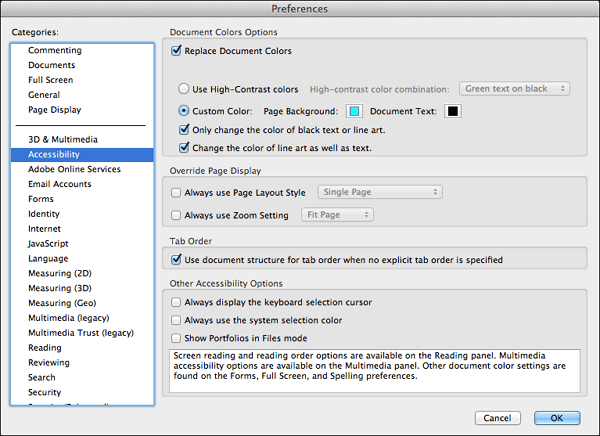
Schritt 3. Nach der Bearbeitung können Sie auf „OK“ klicken und die Datei auf Ihrem Mac-Computer speichern.
So ändern Sie die Hintergrundfarbe von PDFs kostenlos online
Es gibt viele Online-Tools, die Ihnen beim Ersetzen der PDF-Hintergrundfarbe durch eine andere helfen können, und PDF2GO ist eines davon.
Mit diesem Online-PDF-Editor können Sie die Farbe der Schriftarten und des Hintergrunds in Ihrer PDF-Datei von überall aus mit einer stabilen Internetverbindung ändern. Darüber hinaus können Sie mit PDF2GO mühelos Notizen in Ihr PDF schreiben, wichtigen Text hervorheben oder einen wichtigen Teil Ihres PDF-Dokuments einkreisen. Wenn Sie keine Software installieren möchten, ist das Online-Tool eine gute Option für Sie.
Schritt 1. Gehen Sie zur offiziellen Website und klicken Sie auf „Datei auswählen“, um Ihre Ziel-PDF-Datei zu importieren. Oder Sie können die URL direkt eingeben oder Dateien von Ihrer Dropbox und Google Drive hochladen.
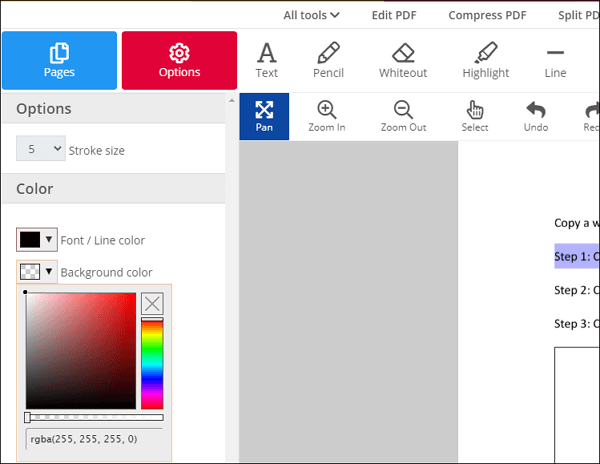
Schritt 2: Klicken Sie nach dem Hochladen in der linken roten Symbolleiste auf „Optionen“. Klicken Sie dann auf „Hintergrundfarbe“, um die neue Farbe auszuwählen, die Sie verwenden möchten.
Schritt 3. Wenn Sie mit der Bearbeitung fertig sind, können Sie auf „Herunterladen“ klicken, um die Datei auf Ihrem Computer zu speichern.
Einpacken
Zum Ändern der PDF-Hintergrundfarbe bietet Ihnen dieser Beitrag drei einfache und zuverlässige Lösungen. Unabhängig davon, ob Sie Windows- oder Mac-Benutzer sind, finden Sie eine effiziente Methode zur Erledigung der Aufgabe.
Für Windows-Benutzer können Sie EaseUS PDF Editor ausprobieren. Mit diesem Programm können Sie die Schrift- und Hintergrundfarbe ändern und sogar ganz einfach Ihre Lieblingsbilder als Hintergrund festlegen. Darüber hinaus können Sie das PDF-Dokument in wenigen Minuten anzeigen, konvertieren, bearbeiten und verwalten.
Weitere Artikel & Tipps:
-
![author-Maria]() Maria / 2025-08-26
Maria / 2025-08-26 -
Instagram-Chat ganz einfach als PDF exportieren😀
![author-Maria]() Maria / 2025-08-26
Maria / 2025-08-26
-
So füllen Sie das I-9-Formular im Jahr 2025 aus (Schritt für Schritt)
![author-Maria]() Maria / 2025-09-17
Maria / 2025-09-17 -
Entfernen eines Wasserzeichens in Word unter Windows/Mac
![author-Maria]() Maria / 2025-09-17
Maria / 2025-09-17

EaseUS PDF Editor
- Den Bildschirm mit Audio aufnehmen
- Die Webcam aufnehmen
- Die PC-Spiele reibungslos aufnehmen
Hot Artikel